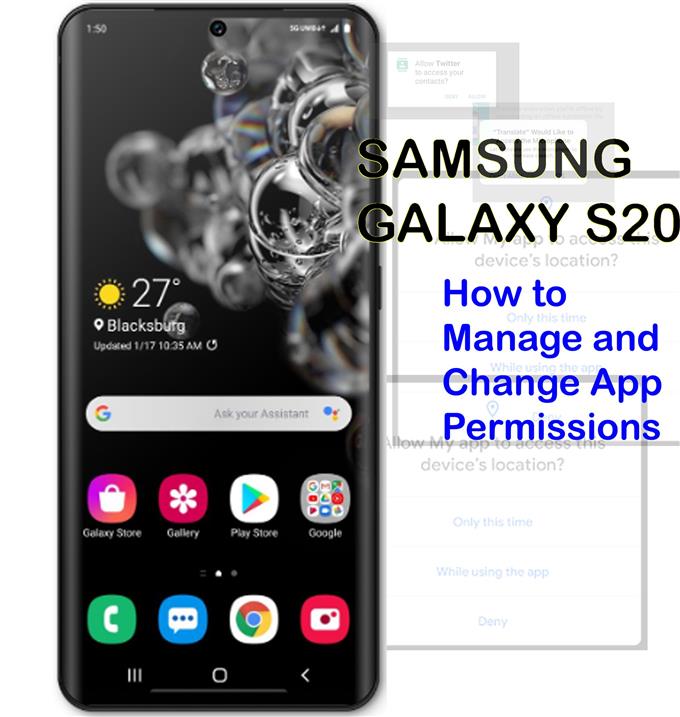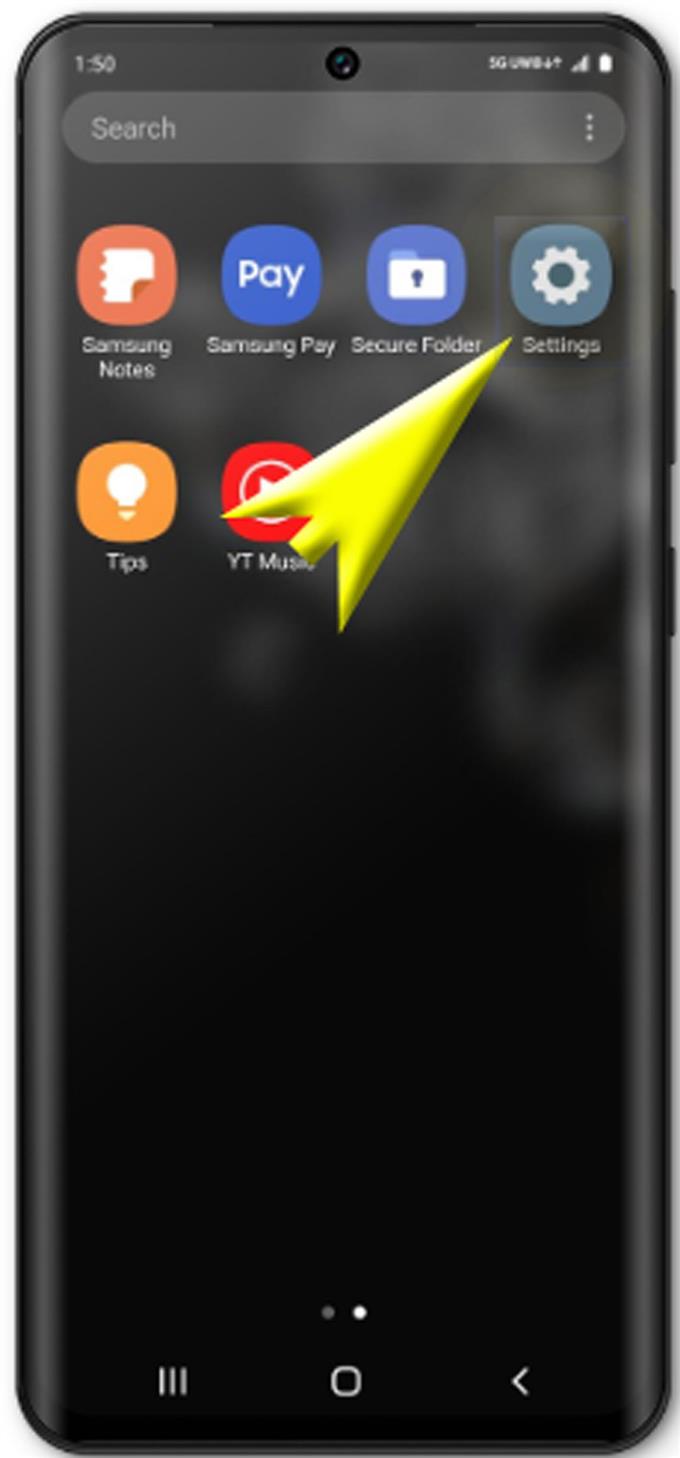Les autorisations d’application apparaissent généralement la première fois que vous ouvrez une application récemment téléchargée sur votre téléphone. Cette fonctionnalité est conçue conformément à la confidentialité et à la sécurité de chaque utilisateur final lors de l’utilisation d’une certaine application..
Pour vous donner quelques informations sur la façon de gérer les autorisations des applications sur votre nouveau smartphone Samsung Galaxy S20, j’ai présenté une procédure pas à pas comme référence gratuite. Voici un petit guide sur la façon de gérer et de modifier les autorisations de l’application Galaxy S20.
Les cas courants où vous devez gérer les autorisations d’application sont lorsque les mises à jour d’application sont disponibles ainsi que lors de l’installation d’une nouvelle application sur votre téléphone.
En règle générale, les applications que vous avez récemment installées demandent l’autorisation d’utiliser la position de votre téléphone. C’est généralement le cas pour les applications basées sur la localisation, car elles auraient besoin de vos informations de localisation actuelles pour fonctionner comme prévu. Dans de tels cas, il est recommandé d’accorder l’autorisation pour ces applications. Il n’y a pas lieu de s’inquiéter car vous pouvez toujours apporter les modifications nécessaires à l’autorisation de l’application et ajuster les autorisations au niveau de l’application en conséquence.
Lisez la suite pour savoir où trouver et comment gérer ces paramètres sur le nouveau combiné Samsung Galaxy S20.
Étapes faciles pour modifier les autorisations de l’application Galaxy S20
Temps nécessaire: 5 minutes
Vous trouverez ci-dessous les étapes standard pour gérer et modifier les autorisations des applications sur le nouveau smartphone Samsung Galaxy S20. Cela devrait servir de référence illustrative, en particulier pour ceux qui sont encore nouveaux sur Android avec le Galaxy S20 comme premier appareil Android. Des captures d’écran illustrant chacune de ces étapes suivantes sont également fournies au cas où vous auriez du mal à suivre les instructions..
- Pour commencer, allez à l’écran d’accueil puis balayez vers le haut depuis le bas.
Ce geste fera apparaître l’écran des applications.

- Depuis la liste des applications, balayez vers la droite et appuyez sur Paramètres.
Un nouvel écran avec les principaux paramètres du système et les options de configuration s’affichera ensuite..

- Appuyez sur Notifications.
Cela vous permettra d’accéder aux paramètres de notification pour la barre d’état, les notifications d’application, les fonctionnalités Ne pas déranger et d’autres fonctionnalités pertinentes.

- Dans l’écran Notifications, écran bas et appuyez sur l’option pour Tout voir.
Cela vous permettra d’afficher plus d’options de notification à configurer, y compris celles pour les applications.

- Sélectionnez une application dans l’écran Notifications d’application pour configurer ses paramètres.
Pour continuer avec ce guide, nous allons sélectionner la toute première application de la liste, qui est Conseils.

- Sur l’écran des notifications de l’application Astuces, sélectionnez vos autorisations préférées à activer ou désactiver. Appuyez simplement sur le commutateur à côté de l’option d’autorisation que vous souhaitez modifier.
Vous pouvez choisir d’afficher des notifications, des notifications générales et des conseils contextuels pour cette application.

Il existe également d’autres options que vous pouvez utiliser pour ajuster les autorisations individuelles pour une application sur votre téléphone.
Pour ce faire, vous devrez accéder Réglages aller à Applications-> Plus d’options menu. De là, vous devriez voir l’option Afficher les applications système. Lorsque vous y êtes, choisissez l’application souhaitée, puis appuyez sur pour activer ou désactiver les autorisations pour que cette application utilise l’appareil photo de votre téléphone, le stockage et d’autres fonctions du système.
Dans le cas où vous avez déjà autorisé l’application à utiliser une autorisation spécifique, modifiez simplement les paramètres de votre téléphone pour désactiver les autorisations pour cette application.
Pour ce faire, vous devrez accéder à l’application des paramètres de votre téléphone, puis rechercher et sélectionner Autorisations d’application des options données. Dans le menu suivant, appuyez pour sélectionner une autorisation pour afficher les applications qui l’utilisent. Ensuite, basculez le commutateur à côté des applications dont vous souhaitez activer ou désactiver l’accès..
Il convient de noter cependant que la désactivation des autorisations peut entraîner la perte de fonctionnalités de certaines applications.
Et cela couvre tout dans ce guide. Veuillez rester informé pour des didacticiels, des conseils et des astuces plus complets qui vous aideront à tirer le meilleur parti de votre nouveau smartphone Samsung Galaxy S20.
Vous pouvez également consulter notre Chaîne Youtube pour afficher plus de didacticiels vidéo sur les smartphones et des guides de dépannage.
A LIRE AUSSI: Comment configurer le point d’accès mobile Galaxy S20 et partager une connexion Wi-Fi